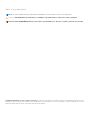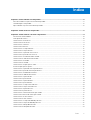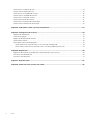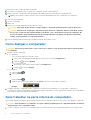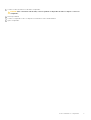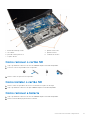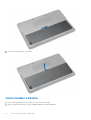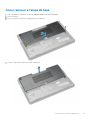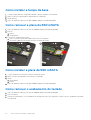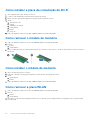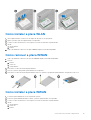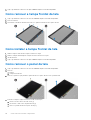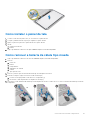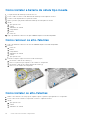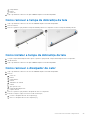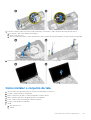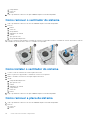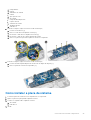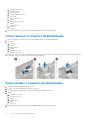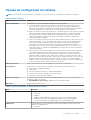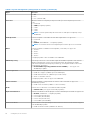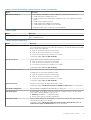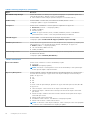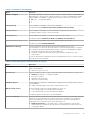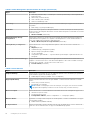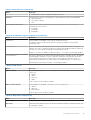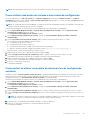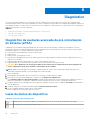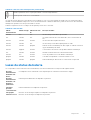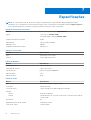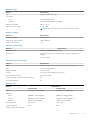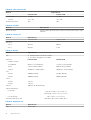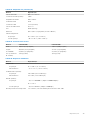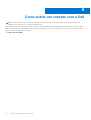Dell Latitude E7240 Ultrabook Manual do proprietário
- Categoria
- Cadernos
- Tipo
- Manual do proprietário

Dell Latitude E7240
Manual do proprietário
Modelo normativo: P22S
Tipo normativo: P22S001
Abril 2021
Rev. A05

Notas, avisos e advertências
NOTA: Uma NOTA indica informações importantes que ajudam você a usar melhor os recursos do computador.
CUIDADO: Um AVISO indica possíveis danos ao hardware ou perda de dados e ensina como evitar o problema.
ATENÇÃO: Uma ADVERTÊNCIA indica possíveis danos à propriedade, risco de lesões corporais ou mesmo risco de vida.
Copyright © 2015 Dell Inc. Todos os direitos reservados. Esse produto é protegido por leis de direitos autorais e de propriedade intelectual dos EUA e
internacionais. Dell
™
e o logotipo Dell são marcas comerciais da Dell Inc. nos Estados Unidos e/ou em outras jurisdições. Todas as outras marcas e os nomes
aqui mencionados podem ser marcas comerciais de suas respectivas empresas.

Capítulo 1: Como trabalhar no computador........................................................................................5
Antes de trabalhar na parte interna do computador.........................................................................................................5
Como desligar o computador............................................................................................................................................... 6
Após trabalhar na parte interna do computador................................................................................................................6
Capítulo 2: Como ancorar o computador........................................................................................... 8
Capítulo 3: Como remover e instalar componentes.............................................................................9
Ferramentas recomendadas............................................................................................................................................... 10
Visão geral do sistema......................................................................................................................................................... 10
Como remover o cartão SD.................................................................................................................................................11
Como instalar o cartão SD...................................................................................................................................................11
Como remover a bateria.......................................................................................................................................................11
Como instalar a bateria........................................................................................................................................................12
Como remover a tampa da base........................................................................................................................................ 13
Como instalar a tampa da base.......................................................................................................................................... 14
Como remover a placa da SSD mSATA............................................................................................................................ 14
Como instalar a placa da SSD mSATA...............................................................................................................................14
Como remover o acabamento do teclado.........................................................................................................................14
Como instalar o acabamento do teclado...........................................................................................................................15
Como remover o teclado.....................................................................................................................................................15
Como instalar o teclado.......................................................................................................................................................16
Como remover o apoio para as mãos................................................................................................................................ 16
Instalar o apoio para os pulsos............................................................................................................................................ 17
Como remover a placa de comutação de Wi-Fi............................................................................................................... 17
Como instalar a placa de comutação de Wi-Fi................................................................................................................. 18
Como remover o módulo de memória............................................................................................................................... 18
Como instalar o módulo de memória..................................................................................................................................18
Como remover a placa WLAN............................................................................................................................................ 18
Como instalar a placa WLAN.............................................................................................................................................. 19
Como remover a placa WWAN.......................................................................................................................................... 19
Como instalar a placa WWAN.............................................................................................................................................19
Como remover a tampa frontal da tela.............................................................................................................................20
Como instalar a tampa frontal da tela...............................................................................................................................20
Como remover o painel da tela..........................................................................................................................................20
Como instalar o painel da tela.............................................................................................................................................21
Como remover a bateria de célula tipo moeda.................................................................................................................21
Como instalar a bateria de célula tipo moeda.................................................................................................................. 22
Como remover os alto-falantes......................................................................................................................................... 22
Como instalar os alto-falantes........................................................................................................................................... 22
Como remover a tampa da dobradiça da tela..................................................................................................................23
Como instalar a tampa da dobradiça da tela....................................................................................................................23
Como remover o dissipador de calor.................................................................................................................................23
Como instalar o dissipador de calor...................................................................................................................................24
Índice
Índice 3

Como remover o conjunto da tela.....................................................................................................................................24
Como instalar o conjunto da tela.......................................................................................................................................25
Como remover o ventilador do sistema............................................................................................................................26
Como instalar o ventilador do sistema..............................................................................................................................26
Como remover a placa de sistema.................................................................................................................................... 26
Como instalar a placa de sistema.......................................................................................................................................27
Como remover o conector de alimentação .....................................................................................................................28
Como instalar o conector de alimentação........................................................................................................................28
Capítulo 4: Informações sobre a porta de acoplamento.....................................................................29
Capítulo 5: Configuração do sistema...............................................................................................30
Sequência de inicialização.................................................................................................................................................. 30
Teclas de navegação...........................................................................................................................................................30
Opções de configuração do sistema..................................................................................................................................31
Como atualizar o BIOS .......................................................................................................................................................38
Senhas do sistema e de configuração.............................................................................................................................. 38
Como atribuir uma senha do sistema e uma senha de configuração......................................................................39
Como excluir ou alterar uma senha do sistema e/ou de configuração existente..................................................39
Capítulo 6: Diagnóstico..................................................................................................................40
Diagnóstico da avaliação avançada de pré-inicialização do sistema (ePSA)...............................................................40
Luzes de status do dispositivo...........................................................................................................................................40
Luzes de status da bateria.................................................................................................................................................. 41
Capítulo 7: Especificações............................................................................................................. 42
Capítulo 8: Como entrar em contato com a Dell................................................................................46
4
Índice

Como trabalhar no computador
Tópicos:
• Antes de trabalhar na parte interna do computador
•
Como desligar o computador
• Após trabalhar na parte interna do computador
Antes de trabalhar na parte interna do computador
Use as diretrizes de segurança a seguir para proteger o computador contra danos em potencial e garantir a sua segurança pessoal. A
menos que seja especificado de outra maneira, para cada procedimento incluído neste documento, supõe-se que as seguintes condições
são verdadeiras:
● Você leu as informações de segurança fornecidas com o computador.
● Um componente pode ser substituído ou, se tiver sido adquirido separadamente, pode ser instalado executando-se o procedimento de
remoção na ordem inversa.
NOTA:
Desconecte todas as fontes de energia antes de abrir a tampa ou os painéis do computador. Depois de terminar de trabalhar
na parte interna do computador, recoloque todas as tampas, painéis e parafusos antes de conectar o computador à fonte de
alimentação.
NOTA: Antes de trabalhar na parte interna do computador, leia as instruções de segurança fornecidas com o computador. Para
obter mais informações sobre as práticas de segurança recomendadas, consulte a página inicial sobre conformidade com normas em
www.dell.com/regulatory_compliance.
CUIDADO: Vários reparos podem ser feitos unicamente por um técnico credenciado. Você deve executar somente
reparos simples ou solucionar problemas conforme autorizado na documentação do produto ou como instruído pela
equipe de serviço e suporte por telefone ou on-line. Danos decorrentes de mão-de-obra não autorizada pela Dell não
serão cobertos pela garantia. Leia e siga as instruções de segurança fornecidas com o produto.
CUIDADO: Para evitar descarga eletrostática, elimine a eletricidade estática do seu corpo usando uma pulseira
antiestática ou tocando periodicamente em uma superfície metálica sem pintura, como um conector na parte de trás do
computador.
CUIDADO: Manuseie os componentes e placas com cuidado. Não toque nos componentes ou nos contatos da placa.
Segure a placa pelas bordas ou pelo suporte metálico de montagem. Segure os componentes, como processadores,
pelas bordas e não pelos pinos.
CUIDADO: Ao desconectar um cabo, puxe-o pelo conector ou pela aba de puxar e nunca pelo próprio cabo. Alguns
cabos possuem conectores com presilhas de travamento. Se for desconectar esse tipo de cabo, pressione as presilhas
de travamento antes de desconectá-lo. Ao separar conectores, mantenha-os alinhados para evitar que os pinos sejam
entortados. Além disso, antes de conectar um cabo, verifique se ambos os conectores estão corretamente orientados e
alinhados.
NOTA: A cor do computador e de determinados componentes pode ser diferente daquela mostrada neste documento.
Para evitar danos no computador, execute o procedimento a seguir antes de começar a trabalhar em sua parte interna.
1. Certifique-se de que a superfície de trabalho está nivelada e limpa para evitar que a tampa do computador sofra arranhões.
2. Desligue o computador (consulte Como desligar o computador).
3. Se o computador estiver conectado a um dispositivo de acoplamento (acoplado), desacople-o.
CUIDADO:
Para desconectar um cabo de rede, primeiro desconecte-o do computador e, em seguida, desconecte-o
do dispositivo de rede.
1
Como trabalhar no computador 5

4. Desconecte todos os cabos de rede do computador.
5. Desconecte o computador e todos os dispositivos conectados de suas tomadas elétricas.
6. Feche a tela e vire o computador sobre uma superfície de trabalho plana com a parte de baixo voltada para cima.
NOTA: Para evitar danos à placa do sistema, remova a bateria principal antes de fazer a manutenção no computador.
7. Remova a bateria principal.
8. Desvire o computador.
9. Abra a tela.
10. Pressione o botão liga/desliga para aterrar a placa do sistema.
CUIDADO: Para evitar choques elétricos, sempre desligue o computador da tomada elétrica antes de abrir a tela.
CUIDADO: Antes de tocar em qualquer componente na parte interna do computador, elimine a eletricidade estática
de seu corpo tocando em uma superfície metálica sem pintura, como o metal da parte traseira do computador. No
decorrer do trabalho, toque periodicamente em uma superfície metálica sem pintura para dissipar a eletricidade
estática, que pode danificar os componentes internos.
11. Remova quaisquer ExpressCard ou cartão inteligente instalados dos respectivos slots.
Como desligar o computador
CUIDADO: Para evitar a perda de dados, salve e feche todos os arquivos e saia dos programas abertos antes de desligar
o computador.
1. Desligue o sistema operacional:
● No Windows 8:
○ Com o uso de um dispositivo sensível ao toque:
a. Passe o dedo na borda direita da tela, abrindo o menu Botões e selecione Configurações.
b. Selecione o
e selecione Desligar
○ Com o uso de um mouse:
a. Aponte para o canto superior da tela e clique em Configurações.
b. Clique no e selecione Desligar.
● No Windows 7:
a. Clique em Iniciar
.
b. Clique em Desligar.
ou
a. Clique em Iniciar
.
b. Clique na seta no canto inferior direito do menu Iniciar, conforme mostrado abaixo, e clique em
Desligar.
2. Certifique-se de que o computador e todos os dispositivos conectados estão desligados. Se o computador e os dispositivos
conectados não tiverem sido desligados automaticamente quando você desligou o sistema operacional, mantenha o botão liga/desliga
pressionado por cerca de 4 segundos para desligá-los.
Após trabalhar na parte interna do computador
Após concluir qualquer procedimento de recolocação, conecte todos os dispositivos, placas e cabos externos antes de ligar o computador.
CUIDADO:
Para evitar danos ao computador, use apenas a bateria projetada para este computador Dell. Não use baterias
projetadas para outros computadores Dell.
1. Conecte os dispositivos externos, como replicador de portas ou bases de mídia, e recoloque quaisquer placas, como a ExpressCard.
6
Como trabalhar no computador

2. Conecte os cabos de telefone ou de rede ao computador.
CUIDADO: Para conectar um cabo de rede, conecte-o primeiro ao dispositivo de rede e só depois o conecte ao
computador.
3. Recoloque a bateria.
4. Conecte o computador e todos os dispositivos conectados às suas tomadas elétricas.
5. Ligue o computador.
Como trabalhar no computador 7

Como ancorar o computador
Siga as etapas para ancorar o computador:
a. Coloque o espaçador de ancoragem até ele encaixar em seu lugar nas estação de ancoragem.
b. Coloque o computador no espaçador de ancoragem para ancorar o
computador.
NOTA:
Este espaçador de ancoragem pode ser usado somente nos computadores Latitude E7240/Latitude E7440. Você não pode
ancorar outros computadores Dell usando esta estação de ancoragem.
2
8 Como ancorar o computador

Como remover e instalar componentes
Esta seção fornece informações detalhadas sobre como remover ou instalar os componentes de seu computador.
Tópicos:
• Ferramentas recomendadas
• Visão geral do sistema
• Como remover o cartão SD
• Como instalar o cartão SD
• Como remover a bateria
• Como instalar a bateria
• Como remover a tampa da base
• Como instalar a tampa da base
• Como remover a placa da SSD mSATA
• Como instalar a placa da SSD mSATA
• Como remover o acabamento do teclado
• Como instalar o acabamento do teclado
• Como remover o teclado
• Como instalar o teclado
• Como remover o apoio para as mãos
• Instalar o apoio para os pulsos
• Como remover a placa de comutação de Wi-Fi
• Como instalar a placa de comutação de Wi-Fi
• Como remover o módulo de memória
• Como instalar o módulo de memória
• Como remover a placa WLAN
• Como instalar a placa WLAN
• Como remover a placa WWAN
• Como instalar a placa WWAN
• Como remover a tampa frontal da tela
• Como instalar a tampa frontal da tela
• Como remover o painel da tela
• Como instalar o painel da tela
• Como remover a bateria de célula tipo moeda
• Como instalar a bateria de célula tipo moeda
• Como remover os alto-falantes
• Como instalar os alto-falantes
• Como remover a tampa da dobradiça da tela
• Como instalar a tampa da dobradiça da tela
• Como remover o dissipador de calor
• Como instalar o dissipador de calor
• Como remover o conjunto da tela
• Como instalar o conjunto da tela
• Como remover o ventilador do sistema
• Como instalar o ventilador do sistema
• Como remover a placa de sistema
• Como instalar a placa de sistema
• Como remover o conector de alimentação
• Como instalar o conector de alimentação
3
Como remover e instalar componentes 9

Ferramentas recomendadas
Os procedimentos descritos neste documento podem exigir as seguintes ferramentas:
● Chave de fenda pequena
● Chave Phillips
● Estilete plástico pequeno
Visão geral do sistema
Figura 1. Vista interna — traseira
1. ventilador do sistema
2. placa mSATA
3. compartimento de bateria
4. cartão SD
5. placa WLAN
6. placa WWAN
7. módulo de memória
8. dissipador de calor
Figura 2. Vista interna — dianteira
10
Como remover e instalar componentes

1. bateria de célula tipo moeda 2. placa do cartão SIM
3. alto-falante 4. placa de sistema
5. placa de comutação de wi-fi 6. ventilador do sistema
7. conjunto da tela
Como remover o cartão SD
1. Siga os procedimentos descritos em Antes de trabalhar na parte interna do computador.
2. Pressione o cartão SD para liberá-lo do computador.
3. Deslize o cartão SD para fora do computador.
Como instalar o cartão SD
1. Deslize o cartão SD para dentro de seu slot até encaixá-la no lugar com um clique.
2. Siga os procedimentos descritos em Após trabalhar na parte interna do computador.
Como remover a bateria
1. Siga os procedimentos descritos em Antes de trabalhar na parte interna do computador.
2. Deslize a trava de liberação para destravar a bateria.
Como remover e instalar componentes
11

3. Levante a bateria para fora do computador.
Como instalar a bateria
1. Deslize a bateria para dentro de seu respectivo slot até encaixá-la no lugar.
2. Siga os procedimentos descritos em Após trabalhar na parte interna do computador.
12
Como remover e instalar componentes

Como remover a tampa da base
1. Siga os procedimentos descritos em Antes de trabalhar na parte interna do computador.
2. Remova a bateria.
3. Remova os parafusos que fixam a tampa da base ao computador.
4.
Levante a tampa da base para removê-la do computador.
Como remover e instalar componentes
13

Como instalar a tampa da base
1. Coloque a tampa da base no computador alinhando o buraco do parafuso corretamente.
2. Aperte os parafusos que prendem a tampa da base ao computador.
3. Instale a bateria.
4. Siga os procedimentos descritos em Após trabalhar na parte interna do computador.
Como remover a placa da SSD mSATA
1. Siga os procedimentos descritos em Antes de trabalhar na parte interna do computador.
2. Remova:
a. bateria
b. tampa da base
3. Para remover a placa da SSD mSATA:
a. Remova o parafuso que prende a placa mSATA SSD ao computador.
b. Desconecte a placa da SSD mSATA do conector na placa de sistema.
Como instalar a placa da SSD mSATA
1. Conecte a placa da SSD mSATA ao conector na placa de sistema.
2. Aperte o parafuso para prender a SSD mSATA ao computador.
3. Instale:
a. tampa da base
b. bateria
4. Siga os procedimentos descritos em Após trabalhar na parte interna do computador.
Como remover o acabamento do teclado
1. Siga os procedimentos descritos em Antes de trabalhar na parte interna do computador.
2. Remova a bateria.
3. Usando um estilete plástico, solte o acabamento de teclado para soltá-lo do computador. Levante e remova o acabamento de teclado
do computador.
14
Como remover e instalar componentes

Como instalar o acabamento do teclado
1. Encaixe o acabamento do teclado em seu compartimento.
2. Pressione toda a borda do acabamento do teclado até que ela fique firme no lugar.
3. Instale a bateria.
4. Siga os procedimentos descritos em Após trabalhar na parte interna do computador.
Como remover o teclado
1. Siga os procedimentos descritos em Antes de trabalhar na parte interna do computador.
2. Remova:
a. bateria
b. tampa da base
c. acabamento do teclado
3. Levante o compartimento de bateria e remova o parafuso que prende o teclado ao computador.
4. Execute as etapas a seguir, conforme mostrado na ilustração,:
a. Levante a trava que prende o cabo do teclado ao computador [1].
b. Desconecte o cabo do teclado do computador [2].
5. Vire o computador e remova os parafusos que prendem o teclado ao computador.
6. Execute as etapas a seguir, conforme mostrado na ilustração,:
a. Deslize o teclado do computador [1].
b. Levante o teclado do computador [2].
Como remover e instalar componentes
15

Como instalar o teclado
1. Conecte o cabo do teclado e aperte o parafuso que prende o teclado ao computador.
2. Deslize o teclado para seu compartimento e certifique-se de que ele encaixe no lugar.
3. Vire o computador, coloque o teclado e, em seguida, aperte os parafusos que prendem o teclado ao computador.
4. Instale:
a. acabamento do teclado
b. tampa da base
c. bateria
5. Siga os procedimentos descritos em Após trabalhar na parte interna do computador.
Como remover o apoio para as mãos
1. Siga os procedimentos descritos em Antes de trabalhar na parte interna do computador.
2. Remova:
a. cartão SD
b. bateria
c. tampa da base
d. acabamento do teclado
e. teclado
3. Remova os parafusos que prendem o conjunto do apoio para as mãos ao computador.
4. Execute as etapas a seguir, conforme mostrado na ilustração,:
a. Desconecte o cabo do computador.
b. Levante a trava que prende o cabo do teclado ao computador [1].
c. Desconecte o cabo do teclado [2].
d. Desconecte o cabo de toque do computador [3].
e. Retire os cabos do slot [4].
16
Como remover e instalar componentes

5. Remova os parafusos que prendem o conjunto do apoio para as mãos à parte frontal do computador. Retire as bordas e levante o
conjunto do apoio para as mãos do computador.
Instalar o apoio para os pulsos
1. Coloque o conjunto de apoio para os pulsos em seu local apropriado no computador e encaixe-o.
2. Aperte os parafusos para prender o conjunto do apoio para as mãos à frente do computador.
3. Passe o cabo de toque e conecte-o a placa do sistema.
4. Remova os parafusos que prendem o conjunto de apoio para as mãos na base do computador.
5. Instale:
a. teclado
b. acabamento do teclado
c. tampa da base
d. bateria
e. cartão SD
6. Siga os procedimentos descritos em Após trabalhar na parte interna do computador.
Como remover a placa de comutação de Wi-Fi
1. Siga os procedimentos descritos em Antes de trabalhar na parte interna do computador.
2. Remova:
a. cartão SD
b. bateria
c. tampa da base
d. acabamento do teclado
e. teclado
f. apoio para as mãos
3. Desconecte o cabo da placa de comutação de Wi-Fi da placa do sistema e remova o parafuso que prende a placa de comutação de
Wi-Fi ao computador. Remova a placa de comutação de Wi-Fi.
Como remover e instalar componentes
17

Como instalar a placa de comutação de Wi-Fi
1. Insira a placa de comutação de Wi-Fi em seu slot.
2. Conecte o cabo da placa de comutação de Wi-Fi à placa do sistema.
3. Aperte o parafuso que prende a placa de comutação de Wi-Fi à placa do sistema.
4. Instale:
a. apoio para as mãos
b. teclado
c. acabamento do teclado
d. tampa da base
e. bateria
f. cartão SD
5. Siga os procedimentos descritos em Após trabalhar na parte interna do computador.
Como remover o módulo de memória
1. Siga os procedimentos descritos em Antes de trabalhar na parte interna do computador.
2. Remova:
a. bateria
b. tampa da base
3. Afaste os clipes de fixação do módulo de memória até que o módulo se solte. Remova o módulo de memória de seu conector na placa
de sistema.
Como instalar o módulo de memória
1. Insira o módulo de memória no soquete.
2. Pressione os grampos de retenção para prender o módulo de memória na placa de sistema.
3. Instale:
a. tampa da base
b. bateria
4. Siga os procedimentos descritos em Após trabalhar na parte interna do computador.
Como remover a placa WLAN
1. Siga os procedimentos descritos em Antes de trabalhar na parte interna do computador.
2. Remova:
a. bateria
b. tampa da base
3. Desconecte os cabos de antena da placa WLAN e remova o parafuso que fixa a placa WLAN ao computador. Remova a placa WLAN
do computador.
18
Como remover e instalar componentes

Como instalar a placa WLAN
1. Insira a placa WLAN no conector em um ângulo de 45 graus no slot apropriado.
2. Aperte o parafuso que fixa a placa WLAN ao computador.
3. Conecte os cabos da antena aos seus respectivos conectores marcados na placa WLAN.
4. Instale:
a. tampa da base
b. bateria
5. Siga os procedimentos descritos em Após trabalhar na parte interna do computador.
Como remover a placa WWAN
1. Siga os procedimentos descritos em Antes de trabalhar na parte interna do computador.
2. Remova:
a. bateria
b. cartão SD
c. tampa da base
3. Desconecte os cabos da antena da placa WWAN.
4. Remova o parafuso que prende a placa WWAN ao computador.
5. Desconecte os cabos da antena da placa WWAN. Remova o parafuso que prende a placa WWAN ao computador e remova-a.
Como instalar a placa WWAN
1. Posicione a placa WWAN em seu slot na placa de sistema.
2. Pressione a placa WWAN para baixo e aperte o parafuso para prendê-la ao computador.
3. Conecte os cabos da antena aos seus respectivos conectores marcados na placa WWAN.
4. Instale:
a. tampa da base
b. cartão SD
c. bateria
Como remover e instalar componentes
19

5. Siga os procedimentos descritos em Após trabalhar na parte interna do computador.
Como remover a tampa frontal da tela
1. Siga os procedimentos descritos em Antes de trabalhar na parte interna do computador.
2. Remova a bateria.
3. Desencaixe as bordas do bezel da tela. Remova o painel frontal da tela do conjunto da tela.
Como instalar a tampa frontal da tela
1. Alinhe a tampa frontal da tela no lugar e encaixe-a no lugar.
2. Alinhe as tampas da dobradiça do conjunto da tela e encaixe-as no lugar.
3. Instale a bateria.
4. Siga os procedimentos descritos em Após trabalhar na parte interna do computador.
Como remover o painel da tela
1. Siga os procedimentos descritos em Antes de trabalhar na parte interna do computador.
2. Remova:
a. bateria
b. tampa frontal da tela
3. Remova os parafusos que prendem o painel da tela ao conjunto da tela e vire o painel da tela.
4. Execute as etapas a seguir, conforme mostrado na ilustração,:
a. Retire a fita do conector do cabo LVDS [1].
b. Desconecte o cabo LVDS do painel da tela [2].
c. Remova o painel da tela do conjunto da tela [3].
20
Como remover e instalar componentes
A página está carregando...
A página está carregando...
A página está carregando...
A página está carregando...
A página está carregando...
A página está carregando...
A página está carregando...
A página está carregando...
A página está carregando...
A página está carregando...
A página está carregando...
A página está carregando...
A página está carregando...
A página está carregando...
A página está carregando...
A página está carregando...
A página está carregando...
A página está carregando...
A página está carregando...
A página está carregando...
A página está carregando...
A página está carregando...
A página está carregando...
A página está carregando...
A página está carregando...
A página está carregando...
-
 1
1
-
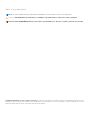 2
2
-
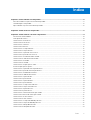 3
3
-
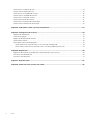 4
4
-
 5
5
-
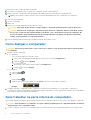 6
6
-
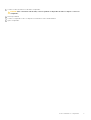 7
7
-
 8
8
-
 9
9
-
 10
10
-
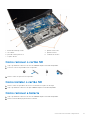 11
11
-
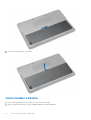 12
12
-
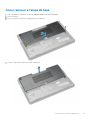 13
13
-
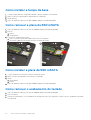 14
14
-
 15
15
-
 16
16
-
 17
17
-
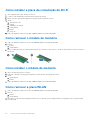 18
18
-
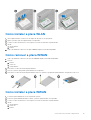 19
19
-
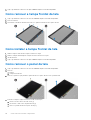 20
20
-
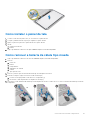 21
21
-
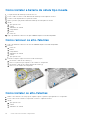 22
22
-
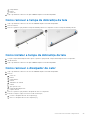 23
23
-
 24
24
-
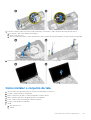 25
25
-
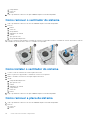 26
26
-
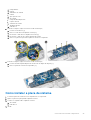 27
27
-
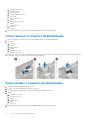 28
28
-
 29
29
-
 30
30
-
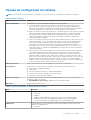 31
31
-
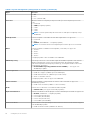 32
32
-
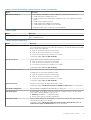 33
33
-
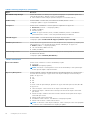 34
34
-
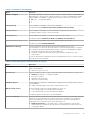 35
35
-
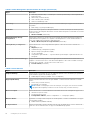 36
36
-
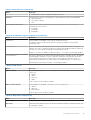 37
37
-
 38
38
-
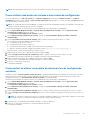 39
39
-
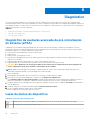 40
40
-
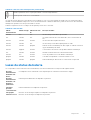 41
41
-
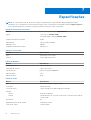 42
42
-
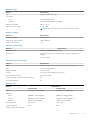 43
43
-
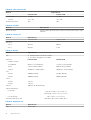 44
44
-
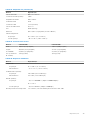 45
45
-
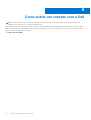 46
46
Dell Latitude E7240 Ultrabook Manual do proprietário
- Categoria
- Cadernos
- Tipo
- Manual do proprietário
Artigos relacionados
-
Dell Latitude 3340 Manual do proprietário
-
Dell Vostro 5470 Manual do proprietário
-
Dell Latitude E7250/7250 Manual do proprietário
-
Dell Latitude E7450 Manual do proprietário
-
Dell Latitude E7240 Ultrabook Manual do proprietário
-
Dell Precision M6800 Manual do proprietário
-
Dell Precision M4800 Manual do proprietário
-
Dell Precision M4700 Manual do usuário
-
Dell Precision M6700 Manual do proprietário
-
Dell Precision 7710 Manual do proprietário